Bazen bizi alıkoyan basit şeylerdir. Geçen gün bir arkadaşım bana YouTube'da bir video göstermek istedi. Ancak videoyu yatay modda oynatamadı. Çok sinirliydi!
İPhone Ekran Döndürme'nin kilidini açarak videonun geniş ekranda nasıl oynatılacağını çabucak gösterdim. Kolay bir düzeltme oldu. Ama bana, en zorlayıcı (ve sinir bozucu) şeyin genellikle kolay olduğunu düşündüğümüz şeyler olduğunu hatırlattı.
Bu nedenle, sizin veya yakın arkadaşlarınızdan birinin de bu sorunu yaşaması durumunda, iPhone, iPad veya başka bir iDevice ekranınızın dönmesini sağlamak için basit bir düzeltmeyi paylaşmak istedim.
O halde başlayalım!
İçindekiler
-
iPod Touch, iPad veya iPhone Ekran Döndürme cihazınızın kilidini açma
- Yakınlaştırma Görüntü Ayarlarını Değiştirin (iOS 11 ve üstü)
- Yakınlaştırma Görüntü Ayarını Değiştir (önceki iOS sürümleri)
- Yakınlaştırmayı kapatmak için iTunes'u da kullanabilirsiniz.
- Yön Kilidi Ayarını Kontrol Edin
-
Yan Anahtar ile iPad Ekran Döndürmenizin Kilidini Açma
- iPad'inizin Yan Anahtar Ayarını Kontrol Etme
- iPad Yön Kilidi
-
iPhone Ekran Döndürme Kilidini Açmaya Çalışırken Hiçbir Şey Çalışmıyorsa
- nasıl yeniden başlatılır
- Yeniden başlatmaya zorlama
- Aynı Eski Şarkı, iOS veya iPadOS'unuzu Güncelleyin
-
Apple Desteğini Ne Zaman Ziyaret Etmelisiniz?
- İlgili Mesajlar:
iPod Touch, iPad veya iPhone Ekran Döndürme cihazınızın kilidini açma
Öncelikle, bazı uygulamalar hiç dönmüyor. Bazı uygulamalar yalnızca portre modunu kullanırken diğerleri yalnızca yatay modu kullanır. Bazı uygulamalar da içeriğe bağlı olarak değişir.
iPhone 6 veya sonraki modellere sahip olanlar için, Standart Ekran moduna ayarlanıp ayarlanmadığını kontrol edin. Yakınlaştırılmış görünüm AÇIK olarak ayarlandığında, Ana ekran peyzaj modu.
Yakınlaştırma Görüntü Ayarlarını Değiştirin (iOS 11 ve üstü)
- Ayarlar > Erişilebilirlik veya Ayarlar > Genel > Erişilebilirlik
- Yakınlaştır'a dokunun
- Yakınlaştırmayı Kapat
Yakınlaştırma Görüntü Ayarını Değiştir (önceki iOS sürümleri)
- Ayarlar > Ekran ve Parlaklık > Görünüm
- Standart'a dokunun
- Ayarla'ya dokunun
Yakınlaştırmayı kapatmak için iTunes'u da kullanabilirsiniz.
- iPhone, iPad veya iPod Touch'ınızı bir bilgisayara bağlayın ve iTunes'u açın
- Cihazınızı seçin Özet
- Seçenekler bölümünü bulun ve Erişilebilirliği Yapılandır düğmesini seçin
- Görme altında, Yakınlaştırmayı kapatmak için Hiçbirini seçin
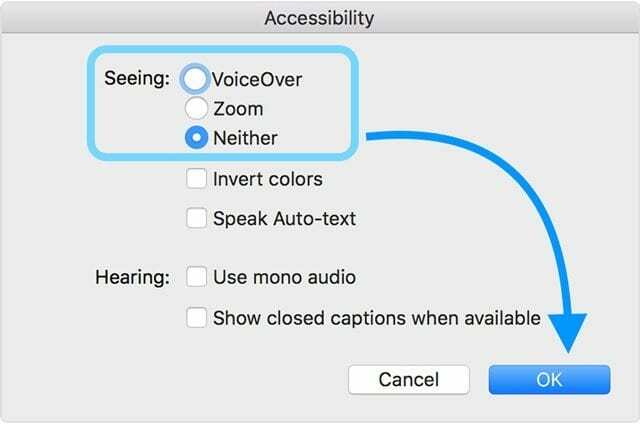
- Tamam'a dokunun
Yön Kilidi Ayarını Kontrol Edin
Öyleyse bir göz atalım ve arkadaşımın yaptığı gibi oryantasyon kilidiniz olup olmadığını görelim. Yön kilidi, iPhone'unuzu yan çevirdiğinizde iPhone ekranınızın yönünü otomatik olarak değiştirmesini (veya döndürmesini) engeller.
Bazen bu iyi bir şeydir ve sonra gerçekten yolumuza çıktığı başka zamanlar da vardır…
- Ana Ekranınıza gidin
- Pil monitörünün yanındaki iPhone'unuzun üst kısmına bakın
- Dairesel bir ok içinde bir kilit simgesi görüyorsanız, yön kilidi AÇIK'tır
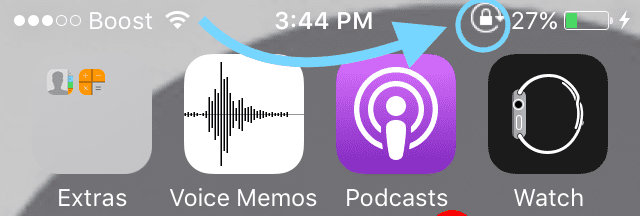
- Yönlendirme kilidinin kilidini açmak için.
- Kontrol Merkezi'ni açmak için ekranın altından veya üst kısmından (modele ve iOS sürümüne bağlı olarak) yukarı kaydırın
- Kilit simgesine dokunun, böylece grileşir.
- Ayrıca “Dikey Yön Kilidi: Kapalı” mesajını görmelisiniz.

- Ayrıca “Dikey Yön Kilidi: Kapalı” mesajını görmelisiniz.
- iPhone ekranınızın üst kısmındaki kilit simgesi kaybolmalıdır
Lütfen iPhone 6/7/8 ve 6s/7/8 Plus sahipleri için Yakınlaştırılan Ekran AÇIK, ekran yatay moda dönmüyor
Yan Anahtar ile iPad Ekran Döndürmenizin Kilidini Açma
Belirli iPad modellerinde ekran döndürmeyi kilitlemek ve kilidini açmak için bir yan anahtar bulunur. Yan anahtar sadece ses düğmelerinin üzerindedir ve açar/kapatır.

Yan şalter içeren modeller iPad Air, iPad 2, iPad (3. nesil), iPad (4. nesil), iPad mini, iPad mini 2 ve iPad mini 3.
Yan anahtar işlevi Ekran yönünü kilitlemek veya belirli sesleri kapatmak için Ayarlar menünüz aracılığıyla ayarlayın.
iPad'inizin Yan Anahtar Ayarını Kontrol Etme
- Ayarlar > Genel'e dokunun
- Yan Anahtarı Kullan altında, neyin seçili olduğuna bakın: Döndürmeyi Kilitle veya Sesi Kapat
iPad Yön Kilidi
Yön Kilidi AÇIK ise, ekranda dairesel bir ok içinde bir kilit simgesi görürsünüz. ekranınızın üst kısmındaki durum çubuğu.
Yan Anahtar Döndürmeyi Kilitle olarak ayarlanmışsa
- Yönlendirme Kilidini serbest bırakmak için Yan Anahtarı değiştirin
Yan Anahtar Sessiz olarak ayarlanmışsa
- Yönlendirme kilidinin kilidini açmak için.
- Kontrol Merkezi'ni açmak için ekranın altından yukarı kaydırın
- Kilit simgesine dokunun, böylece grileşir
- Ayrıca “Dikey Yön Kilidi: Kapalı” mesajını görmelisiniz.
- iPad ekranınızın üst kısmındaki kilit simgesi kaybolmalıdır.
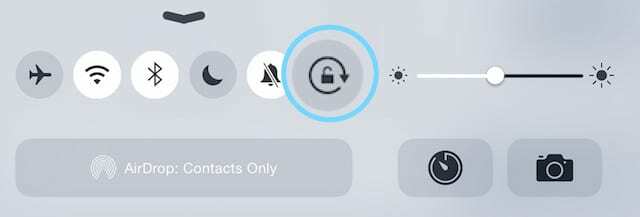
Kullanmakta olduğunuz uygulama ekran döndürmeye izin vermediği için iPad ekranınızın dönmeyebileceğini unutmayın. Sorunun uygulamayla ilgili olup olmadığını kontrol etmek için Ana Ekranınıza gidin ve deneyin ve ekranı döndürün.
Bu işe yaramazsa, kontrol ettiğinizden emin olun. durum çubuğuna gidin ve Yön Kilidi'nin AÇIK olup olmadığına bakın. Açıksa, yan anahtar veya kontrol merkezi aracılığıyla kapatın.
iPhone Ekran Döndürme Kilidini Açmaya Çalışırken Hiçbir Şey Çalışmıyorsa
Yönlendirme Kilidi'nin kapalı olduğunu onayladıysanız ve ekranı hala döndüremiyorsanız, iPhone, iPad veya başka bir iDevice cihazınızı yeniden başlatmanın zamanı gelmiştir.
nasıl yeniden başlatılır
- Ana Ekran Düğmesi olmayan bir iPad veya iPhone'da: Kaydırıcı görünene kadar Yan/Üst/Güç düğmesini ve ses düğmelerinden birini basılı tutun.
- Ana Ekran Düğmesi ve iPod Touch bulunan bir iPad veya iPhone'da: Kaydırıcı görünene kadar Yan/Üst/Güç düğmesini basılı tutun
- Cihazı kapatmak için kaydırıcıyı sürükleyin ve cihaz kapandıktan sonra Apple Logosunu görene kadar o Yan/Üst/Güç düğmesine tekrar basın ve basılı tutun.
- iOS 11 ve üzeri ile, kullanarak yeniden başlatın Ayarlar > Genel > Kapat

Bu şekilde yeniden başlatamıyorsanız, yeniden başlatmayı zorlamanız gerekebilir.
Yeniden başlatmaya zorlama
- iPhone 6S veya altı bir modelin yanı sıra ana sayfa düğmeleri ve iPod Touches 6. nesil ve altı olan iPad'lerde, Apple logosunu görene kadar Ana Sayfa ve Güç düğmesine aynı anda basın
- iPhone 7 veya iPod 7. nesil için: Apple logosunu görene kadar Yan ve Sesi Azaltma düğmelerini en az 10 saniye basılı tutun
- Ana sayfa düğmesi olmayan bir iPad'de ve iPhone 8 ve üzeri cihazlarda: Sesi Aç düğmesine basıp hemen bırakın. Ardından Sesi Kısma düğmesine basın ve hemen bırakın. Son olarak, Apple logosunu görene kadar Yan/Üst düğmesini basılı tutun.

Yeniden başlatmaya zorlamak, son çare seçiminizdir. Birkaç kez normal yeniden başlatmayı deneyin. Bu işe yaramazsa, ancak o zaman zorla yeniden başlatma gerçekleştirin.
Aynı Eski Şarkı, iOS veya iPadOS'unuzu Güncelleyin
Bunu muhtemelen Apple ve Apple ToolBox gibi Apple Destek Sitelerinden milyonlarca kez duymuşsunuzdur, iOS veya iPadOS'in en son sürümünü çalıştırdığınızdan emin olmak için kontrol edin.
Bir güncelleme varsa, devam edin ve iCloud'a veya iTunes'a veya İLK Finder'a yedeklediğinizden emin olarak bu güncellemeyi yükleyin.
Cihazınızın iOS'unu güncellemek, iPhone Ekran Döndürme ile ilgili sorununuzu çözebilir.
Apple Desteğini Ne Zaman Ziyaret Etmelisiniz?
Hala ekranınızı döndüremiyorsanız ve ekran yönünün kilidini açma ve yeniden başlatma dahil olmak üzere yukarıdaki tüm adımları denediyseniz, bu muhtemelen bir donanım sorunudur. Ekran yönü, ivmeölçer adı verilen karmaşık bir sensör tarafından kontrol edilir.
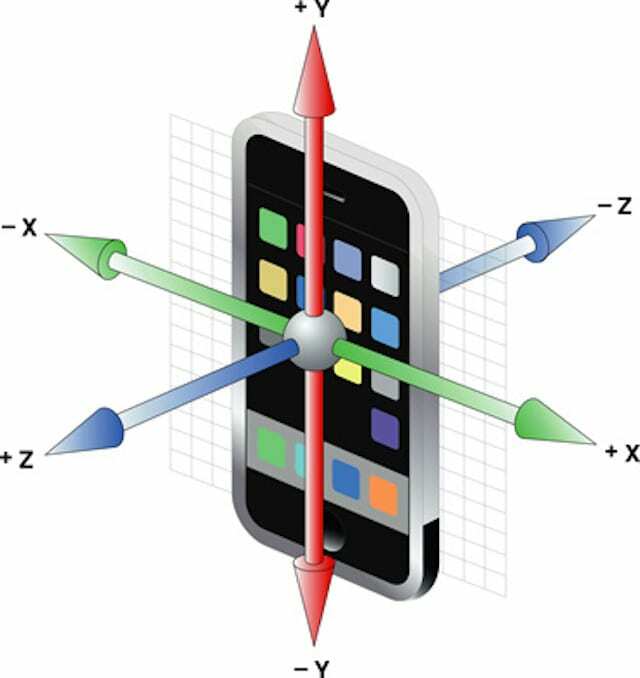
Evet, kulağa James Bond filmlerinden ya da Austin Powers'tan fırlamış gibi geliyor ama ivmeölçer gerçekten de gerçek. iDevice cihazınızın hareketlerini izler. Dolayısıyla ivmeölçer bozulursa hareketi izleyemez ve sonuç olarak ekranı ne zaman döndüreceğini bilemez.
İvmeölçerinizin bozulduğundan şüpheleniyorsanız, bir yerel Apple Genius'unuzla randevu. Umarım hala garanti kapsamındasınızdır.

Amanda Elizabeth (kısaca Liz), profesyonel yaşamının büyük bir bölümünde her türden insanı kendi benzersiz hikayelerini anlatmak için medyayı bir araç olarak nasıl kullanacakları konusunda eğitti. Başkalarına öğretmek ve nasıl yapılır kılavuzları oluşturmak hakkında bir iki şey biliyor!
Müşterileri şunları içerir: Edutopia, Scribe Video Center, Third Path Institute, Bracket, Philadelphia Museum of Art, ve Büyük Resim İttifakı.
Elizabeth, Medya Yapımcılığı alanında Güzel Sanatlar Yüksek Lisans derecesini Temple Üniversitesi'nden aldı ve burada Film ve Medya Sanatları bölümlerinde yardımcı öğretim üyesi olarak lisans öğrencilerine de ders verdi.
